
Estatísticas de alto nível do relatório de mensagem push.
Estatísticas de entrega e definições de resultados
Conceitos importantes:- Assinaturas push podem se referir a assinaturas push móveis e web dependendo da audiência e configurações usadas na mensagem.
- O OneSignal (como todos os provedores push) envia notificações push para os serviços push (Google (FCM), Apple (APNs), Huawei (HMS), etc.) que por sua vez os enviam aos seus usuários.
- As respostas Delivered, Unsubscribed e Failed são dos serviços push.
- As respostas Entrega Confirmada e Clicked vêm do SDK do OneSignal.
| Métrica | Definição |
|---|---|
| Audience | O número de Assinaturas push nos segmentos incluídos, excluindo duplicatas e quaisquer segmentos excluídos. |
| Sent | O número de Assinaturas push na audiência que receberam a mensagem. Exclui as Assinaturas unsubscribed, failed, remaining ou capped. |
| Delivered | O número de notificações push que foram recebidas com sucesso pelos serviços push. |
| Confirmed Delivery | O número de Assinaturas push que confirmaram o recebimento da mensagem. |
| Unsubscribed | O número de Assinaturas push que não receberam a mensagem porque desinstalaram o aplicativo, limparam dados do navegador ou optaram por não receber push e não abriram o aplicativo desde então. |
| Failed | O número de Assinaturas push que não receberam a mensagem devido a um erro. Consulte Solução de problemas de mensagem de falha. |
| Remaining | O número de notificações ainda em fila no lado do OneSignal para envio. |
| Capped | O número de notificações não enviadas devido às configurações de frequency capping. |
| Clicks | O número de cliques na mensagem. |
| Click-Through Rate | Calculado como (Clicks / Delivered) * 100%. |
| Confirmed CTR | Calculado como (Clicks / Confirmed Delivered) * 100%. |
| Influenced Opens | O número de aberturas de aplicativo que ocorreram após receber a notificação, sem clicar. Baseado na janela de tempo definida em Settings > Push & In-App > Influenced Opens. |
Solução de problemas de mensagem de falha
Estes erros impediram o OneSignal de entregar a mensagem ao provedor push:| Erro | Tipo | Etapas de Solução de Problemas |
|---|---|---|
| 401 Unauthorized | Web | O servidor push web deu um erro 401 não claro. Tente novamente com cautela — pode causar envios duplicados. |
| 404 Not Found | Web | Endpoint de assinatura push inválido (token ruim). |
| Authentication Error | FCM | Verifique suas credenciais FCM, faça o upload novamente do arquivo da conta de serviço e tente novamente. |
| DeviceTokenNotForTopic | APNs | O Bundle ID do token não corresponde à sua chave ou certificado APNs. Corrija no token p8 ou configuração p12. |
| Expired Certificate | APNs | Seu certificado p12 expirou. Consulte configuração de certificado. |
| FcmV1InvalidToken / Not Found | FCM | Token push inválido. Verifique as credenciais do Firebase. Os dispositivos devem reabrir o aplicativo para atualizar tokens. |
| None / Missing | FCM | A API do Firebase Cloud Messaging pode não estar habilitada em seu projeto. Ative no Console do Firebase e tente novamente. |
| Permission Denied | FCM | Verifique a mensagem de erro completa para saber qual permissão está faltando. Atualize a permissão para o arquivo da Conta de Serviço e faça o upload novamente para o OneSignal. |
| SenderIdMismatch | FCM | Incompatibilidade de Sender ID do FCM v1. Verifique as credenciais do Firebase. Os usuários devem reabrir o aplicativo para tokens atualizados. |
| TopicDisallowed | APNs | Incompatibilidade de token APNs. Verifique seu Team ID, Key ID e Bundle ID na configuração p8. |
Status de entrega
| Status | Descrição |
|---|---|
| Delivered | A mensagem terminou de ser enviada ao serviço push. |
| Scheduled | A mensagem está agendada para entrega futura. |
| Sending | A mensagem está sendo enviada ativamente. |
| Queued | A mensagem está esperando para ser enviada. |
| Canceled | A mensagem foi cancelada manualmente. Consulte Cancelar notificações push. |
| No Recipients | Nenhuma audiência válida no momento do envio (por exemplo, cancelada ou fora do segmento). |
| Failed | O OneSignal não pôde enviar a mensagem devido a erros. |
Estatísticas de mensagem
Mostra um gráfico de cliques, sessões e resultados personalizados nos últimos 30 dias.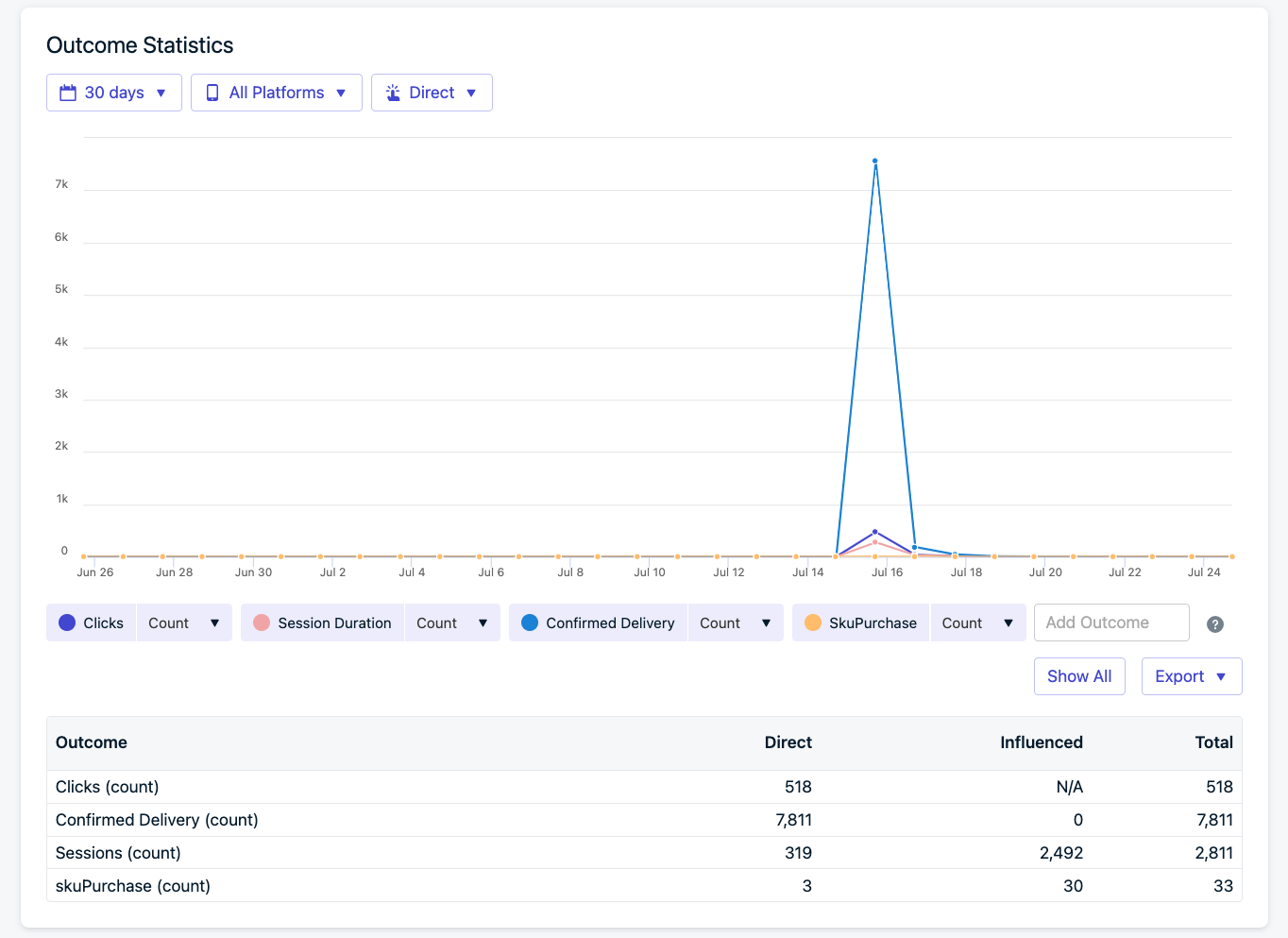
Imagem mostrando gráfico de Resultado junto com resultados personalizados
- Mensagens enviadas via API do OneSignal são retidas apenas por 30 dias.
- Use Análise de Templates para rastrear o desempenho da mensagem ao longo do tempo.
- Exporte seus dados de mensagem através do Dashboard ou API.
Atividade da audiência
O relatório de Atividade da audiência mostra como cada assinatura interagiu com uma mensagem específica. Os resultados são agrupados em categorias para que você possa ver rapidamente como os destinatários se engajaram.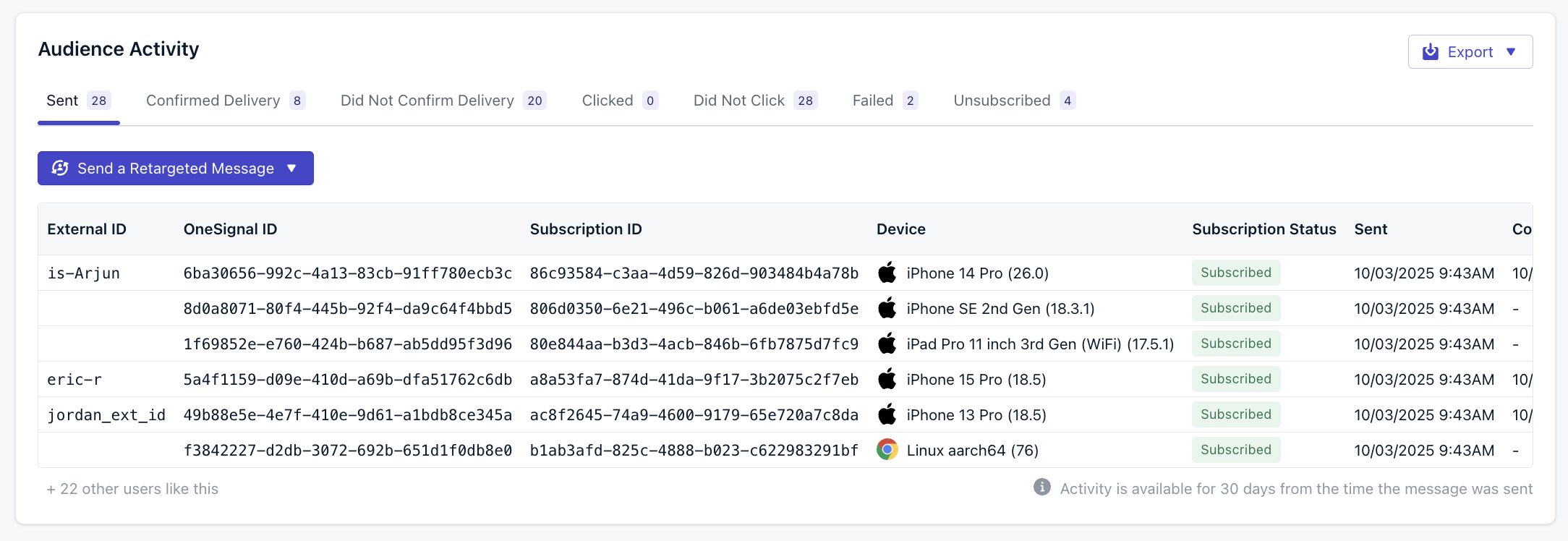
Abas e tabela de atividade da audiência
- Categorias
- Colunas da tabela
| Categoria | Descrição |
|---|---|
| Sent | A mensagem foi enviada ao dispositivo. |
| Confirmed Delivery | A entrega foi confirmada pelo dispositivo. |
| Did Not Confirm Delivery | A confirmação de entrega não foi recebida. |
| Clicked | O usuário clicou na notificação. |
| Did Not Click | O usuário não clicou na notificação. |
| Failed | A entrega falhou. |
| Unsubscribed | A assinatura cancelou após receber a mensagem. |
Os dados de atividade da audiência estão disponíveis apenas por 30 dias a partir do momento em que a mensagem é enviada. Exporte os resultados se precisar retê-los por mais tempo.
Por que a atividade da audiência é útil
A atividade da audiência ajuda você a ir além das contagens de entrega mostrando quais usuários específicos se enquadram em cada resultado. Use para:- Diagnosticar problemas de entrega revisando entregas falhadas ou não confirmadas.
- Medir engajamento comparando cliques vs. não-cliques.
- Rastrear churn identificando cancelamentos vinculados a uma mensagem.
- Segmentar audiências para reorientação ou exportação.
Reorientar audiências
Na visualização Atividade da audiência, você pode enviar uma Mensagem Reorientada diretamente para qualquer categoria (por exemplo, todos os usuários que não clicaram). Isso facilita o acompanhamento de usuários que não se engajaram, reengajar aqueles que cancelaram ou reforçar o sucesso com usuários que confirmaram a entrega.Exportar resultados
Você pode baixar dados da audiência com o menu Export:- Selected activity – exporta apenas a aba visualizada atualmente (por exemplo, todos os usuários cuja entrega falhou).
- All activities – exporta o relatório completo em todas as categorias.
Configurações da mensagem
Esta seção mostra os detalhes da mensagem, incluindo um resumo visual de como a mensagem foi configurada antes da entrega.- Audience - Detalhes da audiência incluindo:
- Número total de destinatários - Quantas Assinaturas receberam a mensagem
- Como a mensagem foi enviada: Filtros de segmentação ou segmentos usados
- Schedule - Quando a mensagem começou a enviar e opções de entrega por usuário selecionadas, se houver.
- Throttling - Qualquer limitação, limites de frequência ou substituições de canal
- Message - O conteúdo da mensagem.
- Plataformas segmentadas (Android, iOS, navegadores específicos)
- Advanced Settings - Como Prioridade, Tempo de vida e Collapse ID.
- Additional Data - Quaisquer dados personalizados adicionados à mensagem.